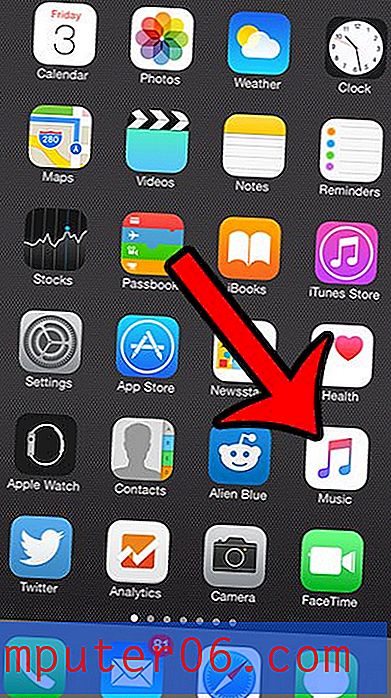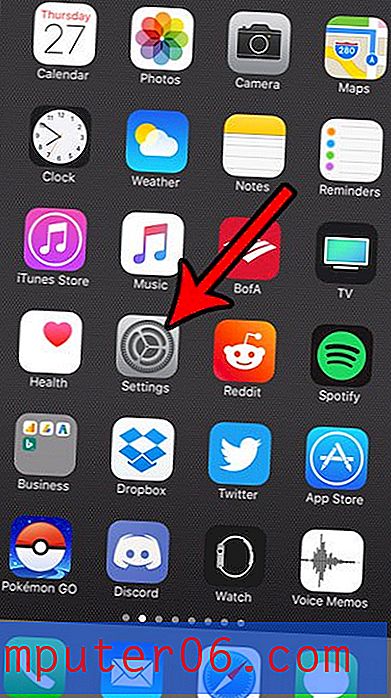Windows 7'de Google Chrome'u Varsayılan Tarayıcı olarak ayarlama
Son güncelleme: 16 Aralık 2016
Windows 7'de kullanabileceğiniz birkaç harika tarayıcı var ve hepsi ücretsiz olarak indirilebilir. Ancak, farklı insanlar tercih ettikleri veya sevmedikleri her birinin farklı özelliklerini bulduklarından “en iyi” tarayıcı yoktur. Google Chrome, hızı ve basitliği nedeniyle popüler bir seçimdir ve ana Web tarayıcınız olarak kullanmaya başladıysanız, varsayılan olarak ayarlamak istediğinize karar verebilirsiniz. Bunun için gereken adımları öğrenmek için aşağıyı okuyun.
Windows 7'de Chrome'u Varsayılan Olarak Ayarla
Google Chrome, büyük ölçüde onun kullanımını birden fazla cihaz, bilgisayar ve işletim sisteminde birleştirebilmem nedeniyle kişisel tarayıcı seçimim. Bir dokümanda veya e-postadaki bir bağlantıyı tıklayacaksam, Chrome'da açık olmasını tercih ederim. Chrome'u Windows 7 için varsayılan tarayıcınız olarak ayarlayarak etkinleştireceğiniz özelliklerden sadece bir tanesi.
Adım 1: Ekranın sol alt köşesindeki Başlat düğmesine tıklayın, ardından menünün sağ tarafındaki sütunda bulunan Varsayılan Programlar seçeneğine tıklayın.

Adım 2: Pencerenin ortasındaki Varsayılan programlarınızı ayarlayın seçeneğini tıklayın.
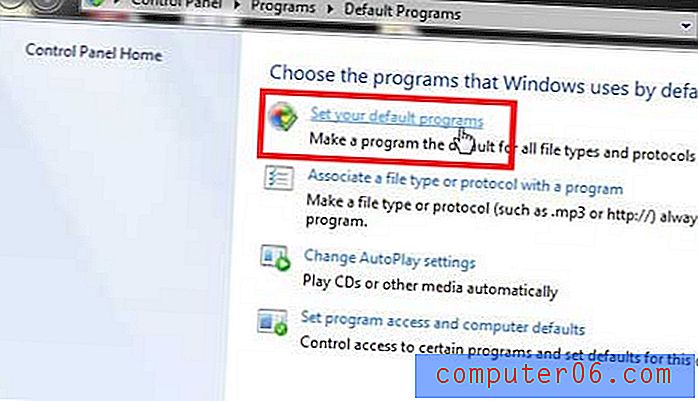
3. Adım: Pencerenin sol tarafındaki listeden Google Chrome'u tıklayın.
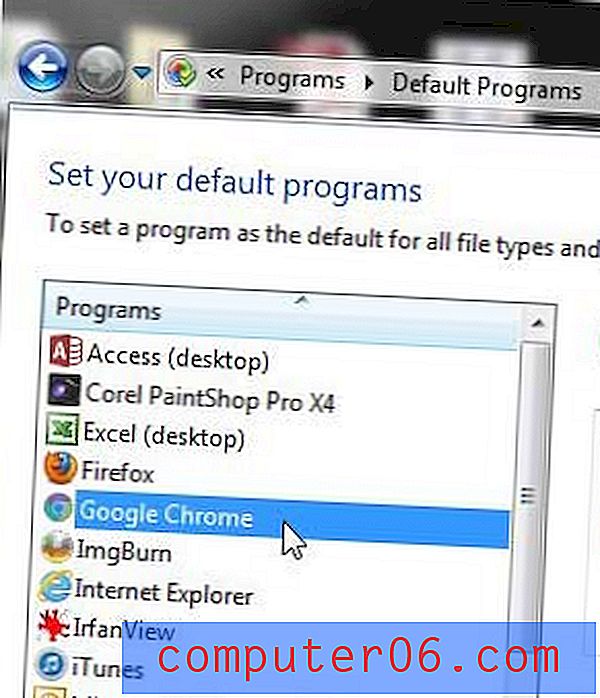
Adım 4: Pencerenin altındaki Bu programı varsayılan olarak ayarla seçeneğini tıklayın.
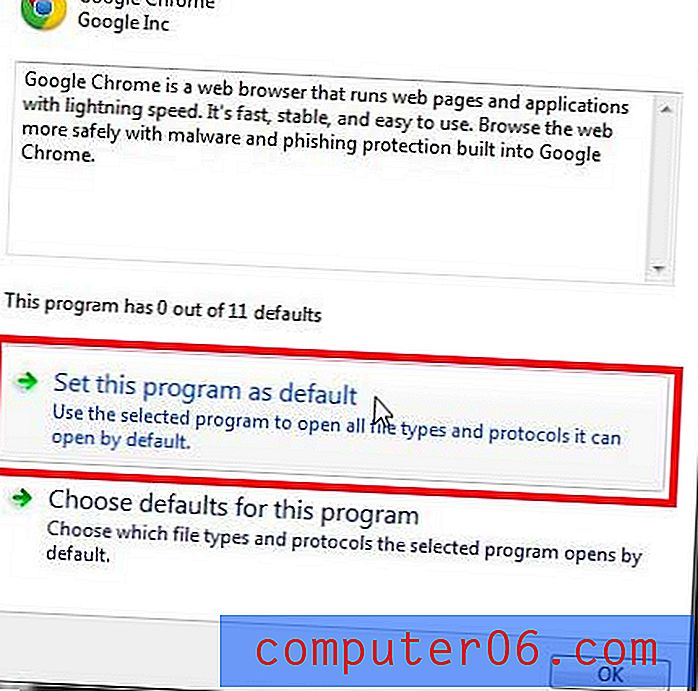
Özet - Windows 7'de Chrome'u varsayılan tarayıcı yapma
- Başlat düğmesine ve ardından Varsayılan Programlar'a tıklayın.
- Varsayılan programlarınızı ayarlayın düğmesini tıklayın.
- Pencerenin sol tarafındaki Programlar'ın altındaki Chrome'u tıklayın.
- Pencerenin altındaki Bu programı varsayılan olarak ayarla düğmesini tıklayın.
Chrome'u Windows 7'de Varsayılan Tarayıcı Olarak Ayarlama - Değişikliği Chrome Üzerinden Yapma
Bu bölümdeki adımlar, Windows 7 Varsayılan Programlar menüsü yerine Chrome'da gezinerek Chrome'u varsayılan olarak nasıl ayarlayacağınızı gösterecektir.
1. Adım: Chrome'u açın, ardından pencerenin sağ üst kısmındaki Google Chrome'u özelleştir ve kontrol et düğmesini tıklayın.
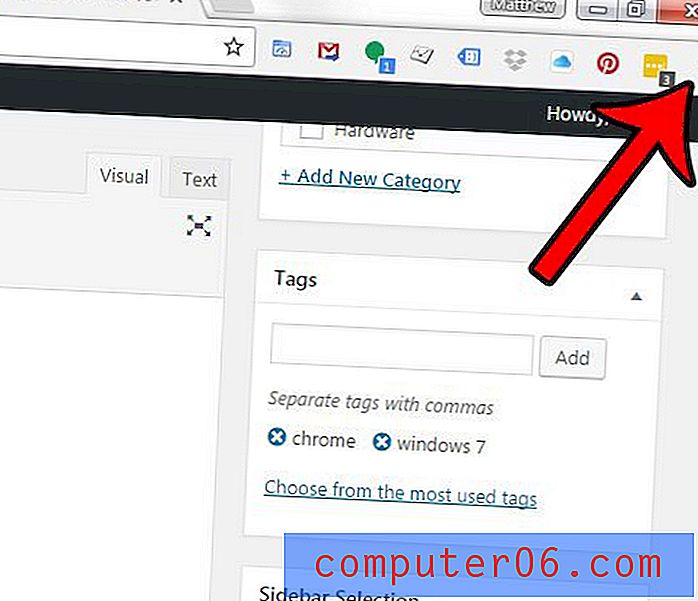
2. Adım: Ayarlar seçeneğini tıklayın.
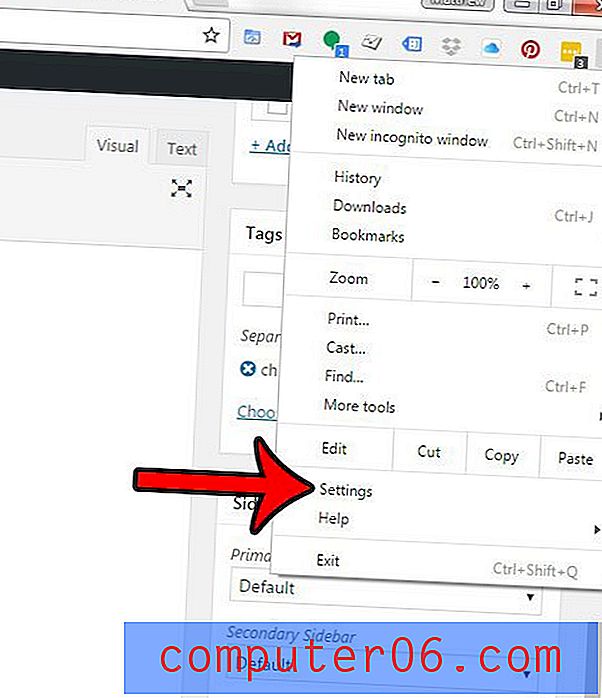
3. Adım: Varsayılan tarayıcı bölümüne gidin, ardından Google Chrome'u varsayılan tarayıcı yap düğmesini tıklayın.
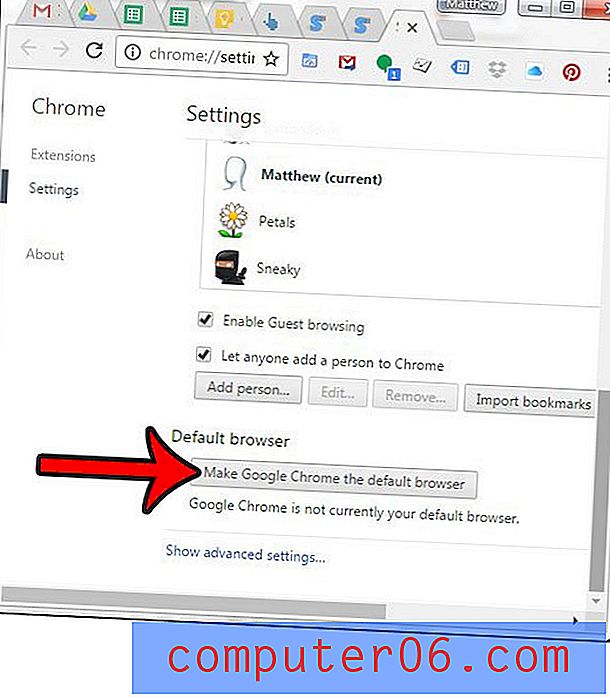
Düğme daha sonra Varsayılan tarayıcı şu anda Google Chrome olan bir metinle değiştirilmelidir.
İndirdiğiniz dosyaları bulmakta sorun yaşıyorsanız, bunun nedeni indirme klasörünü bulmak zor olabilir. Chrome indirme klasörünüzü nasıl bulacağınızı ve değiştireceğinizi öğrenmek için bu makaleyi okuyun.
İyi incelemelere sahip sağlam, uygun fiyatlı bir Google Android tablet mi arıyorsunuz? Samsung Galaxy Tab 2'ye göz atmak ve sahiplerin yorumlarını okumak için buraya tıklayın.